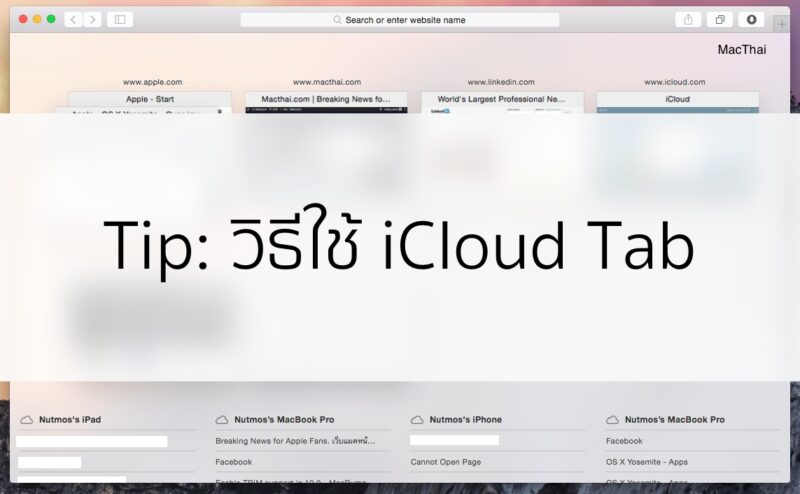
ความสามารถ iCloud Tab เป็นหนึ่งใน iCloud โดยเราสามารถเปิดใช้งานเพื่ออัพเดตแท็บที่อยู่บนอุปกรณ์เครื่องอื่น เช่น หากกำลังเปิดข่าวหนึ่งบน Mac แล้วต้องออกไปข้างนอกก็สามารถหยิบ iPad เปิดข่าวนั้นต่อได้โดยไม่ต้องคัดลอกลิงก์ให้เสียเวลา เพราะจะไปอยู่ใน iCloud Tab วันนี้ทีมงาน MacThai จะมาสอนวิธีใช้งาน iCloud Tab กัน
เริ่มต้นเปิด iCloud Tab
- สำหรับ Mac ให้ไปที่ System Preferences -> iCloud ติ๊กถูกตรง Safari
- สำหรับ iOS ให้ไปที่ Settings -> iCloud เปิดสวิตซ์ตรง Safari
วิธีใช้ iCloud Tab
สำหรับ iCloud Tab จะมีให้ใช้ตั้งแต่บน iPhone, iPad, iPod touch ที่ใช้ iOS 6 หรือใหม่กว่า และ Mac ที่ใช้ OS X Mavericks หรือใหม่กว่าเท่านั้น มีวิธีเรียกใช้ดังนี้
- iPhone, iPod touch ที่ใช้ iOS 7 หรือใหม่กว่า และ iPad ที่ใช้ iOS 8 ให้กดปุ่มแท็บ
 (iPhone, iPod touch จะอยู่ด้านล่างขวา iPad จะอยู่ด้านบนขวา) แล้วเลื่อนลงไปด้านล่างจะเจอ iCloud Tab แยกตามอุปกรณ์
(iPhone, iPod touch จะอยู่ด้านล่างขวา iPad จะอยู่ด้านบนขวา) แล้วเลื่อนลงไปด้านล่างจะเจอ iCloud Tab แยกตามอุปกรณ์ - iPad ที่ใช้ iOS 7 ให้กดปุ่ม iCloud
 ด้านบนซ้าย จะเจอ iCloud Tab
ด้านบนซ้าย จะเจอ iCloud Tab - iPhone, iPad, iPod touch ที่ใช้ iOS 6 ให้ไปที่เมนู Bookmark -> iCloud Tab
- Mac ที่ใช้ OS X Yosemite ให้กดปุ่มแท็บ
 ด้านบนขวา เลื่อนลงไปด้านล่างจะเจอ iCloud Tab แยกตามอุปกรณ์
ด้านบนขวา เลื่อนลงไปด้านล่างจะเจอ iCloud Tab แยกตามอุปกรณ์ - Mac ที่ใช้ OS X Mavericks ให้กดปุ่ม iCloud ด้านบนซ้าย จะเจอ iCloud Tab
โดย iCloud Tab จะแสดงเฉพาะแท็บที่เปิดอยู่บนอุปกรณ์ที่รองรับเท่านั้น และไม่แสดงแท็บที่เปิดอยู่บนอุปกรณ์ปัจจุบัน
วิธีลบ iCloud Tab
สำหรับ iOS 8 และ OS X Yosemite หรือใหม่กว่า สามารถลบ iCloud Tab ได้โดย
- iOS 8 ให้ปาด iCloud Tab จากซ้ายมาขวา จะปรากฏปุ่ม Delete มา สามารถกดเพื่อลบออกได้
- OS X Yosemite เอาเมาส์ไปชี้ที่ iCloud Tab จะปรากฏปุ่ม x ขึ้นมา สามารถกดเพื่อลบออกได้
แม้ว่าปัจจุบันเราจะใช้เครื่องที่รองรับการลบ iCloud Tab แต่ถ้า iCloud Tab ถูกส่งมาจากเครื่องที่รองรับก็ไม่สามารถลบออกได้ เช่น ปัจจุบันกำลังใช้ OS X Yosemite แต่ iCloud Tab ถูกส่งมาจาก iPhone ที่ใช้ iOS 7 ก็ไม่สามารถลบ iCloud Tab
เครื่องที่ไม่รองรับการลบ iCloud Tab จากเครื่องอื่น สามารถปิดแท็บที่ไม่ต้องการให้ไปแสดงบนเครื่องอื่นได้โดยการปิดแท็บ (ย้ำว่าต้องปิดแท็บ) บน Safari บนเครื่องนั้น การปิดเครื่อง, ล็อคเครื่อง หรือออกจาก Safari ไม่ได้เป็นการปิดแท็บไม่ให้แสดงเครื่องอื่น
iCloud Tab ที่ไม่ได้ใช้จะถูกลบออกจากเครื่องภายใน 14 วัน ฉะนั้นหากใคร Restore เครื่องแล้วยังเห็นแท็บค้างอยู่ก็ไม่ต้องตกใจนะครับ 14 วันก็จะหายไปเอง
ข้อมูลบางส่วนจาก Apple Support
เรียบเรียงโดย
ทีมงาน MacThai



ไม่มีความคิดเห็น:
แสดงความคิดเห็น
คิดยังไงกันบ้างครับ : แสดงความเห็นให้เพื่อน ๆ รับรู้หน่อย